 Крепёжный уголок. Крепёжный уголок. 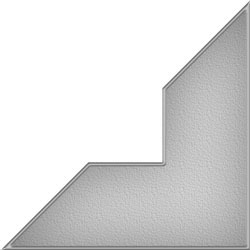 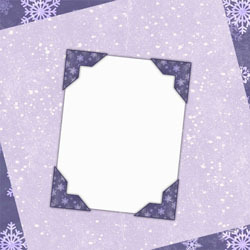 1.Создаём новый документ 1000х1000px, Разрешение 300рх 2.Активируем инструмент "прямолинейное лассо" делаем треугольное выделение (по всем сторонам треугольника) и заливаем его серым цветом.  Отменяем выделение. (Выделение - отменить выделение) 3.Нам нужна середина документа. Для этого создадим направляющие по вертикали и горизонтали с одним значением - 50% (меню - просмотр - новая направляющая).   4.Активируем инструмент "прямоугольная область", настройки: стиль - заданный размер ширина и высота - 300 пикселей. Удерживая клавиши Shift+Alt подводим курсор мыши к точке пересечения направляющих и делаем клик по документу. Образовалась выделение.  5. Удаляем выделенную область (меню - редактирование - очистить). Отменяем выделение (меню - выделение - отменить выделение)  Убираем направляющие, потому что они нам больше не нужны (меню - просмотр - удалить направляющие) 6.Применяем к слою стиль - внутреннее свечение (вторая иконка слева внизу панели слоёв) Настройки: режим наложение - умножение непрозрачность - 30% цвет - чёрный размер - 250 диапазон - 80% остальные настройки по умолчанию.   7. Применяем к слою фильтр - текстуризатор (меню - фильтры-текстура-текстуризатор) Настройки: текстура - известняк масштаб - 86% рельеф - 10   8. Загружаем выделение слоя (Выделение - загрузить выделенную область - да), создаём новый слой и на нём делаем обводку 15пикселей, положение - внутри, цвет - серый. (меню-редактирование-выполнить обводку)  Отменяем выделение.  9. Применяем к обводке стиль слоя - тиснение (слева вторая иконка в панели слоёв) Я сделала совсем лёгкое тиснение. Настройки на скрине.   Крепёжный уголок готов. Советую сохранить уголок в двух форматах : png и psd. Рабочий файл psd может вам пригодится. Как именно, я сейчас поясню. Составляя скрап страничку вы решили оформить фото уголками. 1.Открываете файл с бумагой (фонами). 2. По ширине изменяете размер документа до 1000пикселей. Либо перетаскиваем слой с фоном под уголок (в панели слоёв слой с фоном перетаскиваем в самый низ).
3. Открываете рабочий файл с уголком, собираете в группу слои (Удерживая клавишу Ctrl кликаем по слою с уголком и слою с обводкой поочерёдно. Они должны оба выделиться). Далее Слой-Новыый-Группа из слоёв - в строке имя пишем УГОЛОК - да. Всё, слои сгруппировали. или только выделяете их, как вам удобнее, и переносите эту группу на документ с бумагой.  4. Загружаете выделение слоя с уголком (Выделение - Загрузить выделенную область-Да)  5. Переходите на слой с фоном и копируете выделение на новый слой (меню - слои - новый - скопировать на новый слой)  6. В панели слоёв перетаскиваете копированный слой выше слоя с уголком и меняете режим наложения на умножение.  7. У обводки тоже можно поменять цвет. Открываете стиль "наложение цвета" и подбираете цвет.  Сохраните в формате PNG На бумаге это буде выглядеть так.  Теперь я покажу, как я это сделала: 1) Открыла на одном документе два файла с бумагой: нижняя бумага та же, из которой я сделала уголок, верхняя - другая бумага из набора. Отркрыть можно двумя способами: а) С помощью сценария стек... б)Перетаскивание одного файла на другой. 3) Уменьшила высоту до квадрата с помощью изменения размера холста (меню - изображение - размер холста)  4) Свободной трансформацией повернула слой с верхней бумагой. (Открыть документ в развёрнутом виде и управляющими элементами повернуть)  5) Создала прямоугольное выделение и залила его на новом слое произвольным цветом. Или можно открыть фото и работать с ним.  6) Открыла уголок и перенесла на документ. Свободной трансформацией немного уменьшила его и расположила на углу болванки( или фото)  7) К уголку применила стиль слоя - тень.   8)Закрепила стиль слоя, дублировала слой, развернула по горизонтали и передвинула в другой угол болванки. (меню - редактирование - трансформирование - отразить по горизонтали).
Соединяем слои с нижними уголками (зажав клавишу Ctrl кликаем по обоим слоям с уголками, после чего на одном из них кликаем правой кнопкой мыши и выбираем ОБЪЕДИНИТЬ СЛОИ. Дублируем полученный слой (CTRL+J).
Отражаем его по вертикали и перемещаем в другой конец рамки (в моём случае ввверх)
(меню - редактирование - трансформирование - отразить по вертикали).
Перемещаем верхние углки вверх и устанавливаем на нужное место.
(Либо перетаскиваем уголок 4 раза и ставим каждый на своё место, не забываем к каждому применить Тень.  9) Соединила слои с уголками, дублировала полученный слой, отобразила дубликат по вертикали и расположила в верхних углах болванки.  10) К слою с болванкой применила тот же стиль - тень, объединила слои с уголками и болванкой в группу, свободной трансформацией немного развернула группу. Уменьшила размер документа до превью 500 пикселей и сохранила в формате JPG Вуаля. 
Автор урока Ольга Бор
Вот , что по этому уроку получилось у меня:
Источник: http://my.mail.ru/community/photoshoptrainig/5519DAFA1644559E.html?page=1&thread= | 

















